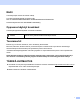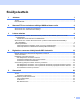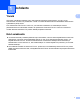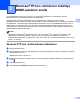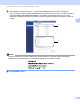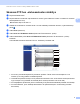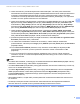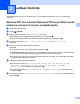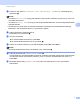Scan to FTP Guide
Table Of Contents
- FTP:lle skannauksen ohje
- Mallit
- Oppaassa käytetyt kuvakkeet
- Tavaramerkit
- TÄRKEÄ HUOMAUTUS
- Sisällysluettelo
- 1 Johdanto
- 2 Skannaa FTP:hen -toiminnon määritys WWW-selaimen avulla
- 3 Laitteen toiminta
- 4 Digitaalinen varmenne allekirjoitetulle PDF-tiedostolle
- 5 Vianetsintä
2
2
2
Kun valitset Skannaa FTP:hen -toiminnon, voit skannata mustavalko- tai väriasiakirjan suoraan
paikallisverkossa tai Internetissä olevalle FTP-palvelimelle.
Voidaksesi skannata FTP-palvelimelle sinun on tiedettävä FTP-palvelimen osoite yhdessä
käyttäjätunnuksen ja salasanan kanssa. Nämä tiedot voi antaa manuaalisesti tai ne voi tallentaa profiileissa
itse laitteeseen. Jos haluat luoda profiileja Brother-laitteeseesi, sinun on käytettävä tietokonetta, jossa on
WWW-selain. Kun käytät profiilia, sinun ei tarvitse syöttää käyttöoikeustietojasi joka kerta, kun sinun on
skannattava FTP-palvelimelle. Skannaa FTP:hen -toiminnon oletusarvot voidaan tallentaa etukäteen FTP-
profiiliin WWW-pohjaisella hallinnalla.
Vinkki
Suosittelemme Windows
®
Internet Explorer
®
7.0/8.0- tai Firefox
®
3.6- (Windows
®
) ja Safari 4.0/5.0
(Macintosh) -selainten käyttämistä. Varmista myös, että JavaScript ja evästeet ovat käytössä
käyttämässäsi selaimessa. Jos käytössä on jokin muu selain, sen on oltava yhteensopiva HTTP 1.0:n ja
HTTP 1.1:n kanssa.
Skannaa FTP:hen -tiedostonimen lisääminen 2
a Käynnistä WWW-selain.
b Kirjoita selaimen osoiteriville ”http://laitteen IP-osoite/” (jossa ”laitteen IP-osoite” on laitteen IP-osoite tai
tulostuspalvelimen nimi).
Esimerkiksi http://192.168.1.2/
c Salasanaa ei oletusarvon mukaan tarvita. Jos olet määrittänyt salasanan aiemmin, syötä salasana ja
paina .
d Valitse Scan (Skannaa).
e Valitse Scan to FTP/Network (Skannaa FTP:lle/verkkoon).
Skannaa FTP:hen -toiminnon määritys
WWW-selaimen avulla
2